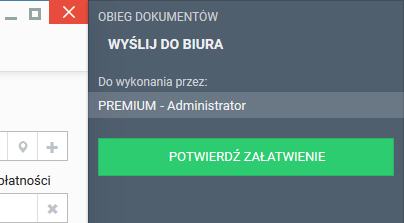Pasek narzędziowy okna
|
Otwiera edycję zaawansowanych uprawnień do dokumentu, umożliwiające określenie dostępu i możliwości edycji dokumentu przez innych użytkowników. |
|
Przycisk dostępny dla dokumentów w biurze. Umożliwia utworzenie dokumentu wzorcowego dla kontrahenta. Po utworzeniu wzorca kolejne dokumenty wystawiane dla kontrahenta będą automatycznie wypełnione na jego podstawie.
W zależności od definicji reguły na wzorzec mogą składać się dane: •pole opis faktury, •typ dokumentu księgowego, •pozycje kosztowe na zakładce Koszty lub Rodzaj kosztu na zakładce Szczegóły, •szablon generowania danych księgowych.
W przypadku wprowadzenia nowej faktury od kontrahenta, dla którego utworzono już fakturę powtarzalną skorzystanie z przycisku Faktura Powtarzalna pozwoli na zmodyfikowanie zapisanej reguły Faktury powtarzalnej.
Konfiguracja obiegu faktur - automatyczne generowanie faktur powtarzalnych >> Konfiguracja obiegu faktur - zarządzanie zdefiniowanymi fakturami powtarzalnymi>> |
|
Przechodzi do kolejnego dokumentu z listy. |
Dokument
Zakładka prezentuje graficzny podgląd załączników dokumentu.
|
Pobiera wyświetlany załącznik na komputer. |
|
Wyświetla podgląd w oddzielnym oknie. |
|
Zwija / rozwija panel metryczki dokumentu. |
|
Maksymalizuje / Minimalizuje wyświetlanie okna podglądu. |
|
Przełącza na podgląd poprzedniego / kolejnego załącznika. |
Szczegóły
Zakładka zawiera dane dokumentu. Zależnie od rodzaju dokumentu dostępne są różne pola formularza.
![]() Wprowadzanie nabywcy i odbiorcy
Wprowadzanie nabywcy i odbiorcy
Wyszukiwanie nabywcy Aby wyszukać nabywcę wpisz fragment jego nazwy lub numer NIP w polu i wciśnij Enter lub kliknij przycisk z lupą. 
Podpowiedziany zostanie pasujący kontrahent/klient.
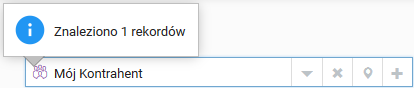
W przypadku wielu wyników odpowiedniego kontrahenta można wybrać z listy rozwijanej przyciskiem
Dodawanie nowego nabywcy Jeśli chcesz wprowadzić nowego kontrahenta kliknij w polu nabywcy przycisk
Wprowadzanie odbiorcy (innego niż nabywca) Aby określi innego odbiorcę niż nabywca kliknij przycisk
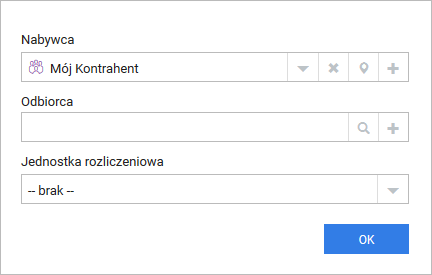
Zmieniony kolor ikony |
![]() Konto bankowe i jednostka rozliczeniowa sprzedawcy
Konto bankowe i jednostka rozliczeniowa sprzedawcy
Aby wybrać dla sprzedawcy konto bankowe i jednostkę rozliczeniową kliknij przycisk
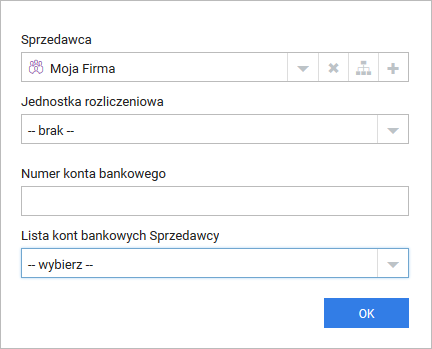
|
![]() Wprowadzanie kwoty dokumentu i rozpis na stawki VAT
Wprowadzanie kwoty dokumentu i rozpis na stawki VAT
Aby rozpisać dokument na stawki VAT lub zmodyfikować wartości w polach Wartość netto, Kwota VAT, Wartość brutto kliknij przycisk
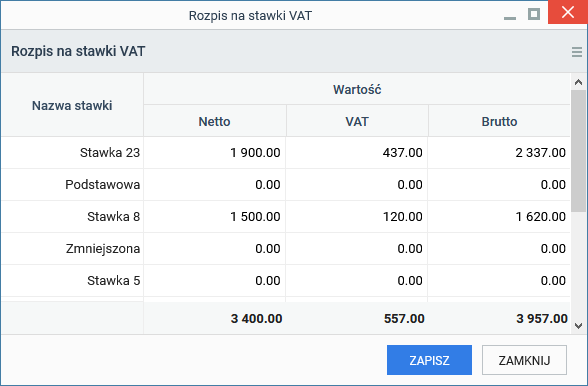
Po wprowadzeniu kwot kliknij przycisk Zapisz. |
![]() Mechanizm Podzielonej Płatności (Split payment)
Mechanizm Podzielonej Płatności (Split payment)
Na dokumentach zakupu w polu Wartość brutto znajduje się przycisk przełączający obsługę dokumentu mechanizmem podzielonej płatności (split payment).
|
Przyciski
Z dysku – Otwiera okno w którym można wskazać plik (np. skan lub plik PDF) zawierający oryginalną treść dokumentu. Dodany plik pojawi się na liście załączników dokumentu. Po dodaniu pliku przycisk przechodzi w tryb otwierania Podglądu.
Zapisz – Zapisuje wprowadzone w dokumencie zmiany.
Wyślij – Zapisuje i wysyła dokument do Biura.
Koszty (dokumenty zakupu)
Zakładka umożliwia rozpisanie przychodu z faktury zakupu na kilka pozycji na miejsca powstawania kosztów (MPK), rodzaj kosztów (RK) oraz określenie podziału kwoty VAT.
Pasek narzędziowy
|
Otwiera okno dodawania nowej pozycji. |
|
Otwiera okno edycji wybranej pozycji. |
|
Usuwa wybraną pozycję. |
|
Umożliwia ustawienie rodzaju kosztów dla wielu pozycji. |
|
Wczytuje ponownie listę. |
Przychody (dokumenty sprzedaży)
Zakładka umożliwia rozpisanie poszczególnych pozycji faktury sprzedaży na rodzaje przychodów (RP).
W oknie dodawani pozycji przychodu pole wartość netto uzupełnia się automatycznie pełną wartością faktury. Kwotę można rozbić, a przy dodawaniu drugiej pozycji uzupełni się pozostała kwota z wartości faktury.
Pasek narzędziowy
|
Otwiera okno dodawania nowej pozycji. |
|
Otwiera okno edycji wybranej pozycji. |
|
Usuwa wybraną pozycję. |
|
Wczytuje ponownie listę. |
Załączniki
Zakładka zarządzania załącznikami dokumentu. Użytkownik może tu dodawać i usuwać pliki załączników.
Dokument musi mieć dodany załącznik, aby możliwe było przesłanie go do biura rachunkowego.
Załącznik można dodać:
•klikając przycisk Dodaj i wskazując plik z dysku,
•przeciągając i upuszczając plik w oknie załączników.
Menu rozwijane przyciskiem Akcje zawiera:
Oznacz jako treść – oznacza załącznik jako zawierający treść dokumentu.
Utwórz podpis – otwiera okno wyboru pieczęci certyfikatu do podpisu dokumentu.
Sprawdź integralność – weryfikuje autentyczność podpisanego dokumentu.
OCR/eFaktura – wczytuje z załącznika dane faktury mechanizmem rozpoznawania tekstu OCR lub na podstawie dołączonych danych faktury elektronicznej.
Pobierz wszystkie – pobiera na dysk wszystkie załączniki dokumentu (spakowane w jednym archiwum ZIP).
Historia
Zakładka prezentuje informacje o zarejestrowanych w serwisie zmianach dokumentu. Domyślnie widok ograniczony jest do zdarzeń głównych, aby zobaczyć więcej zdarzeń:
•zaznacz pokazuj zdarzenia otwarcia aby zobaczyć kto i kiedy otwierał dokument.
•zaznacz pokazuj historię załączników aby zobaczyć kto i kiedy dodawał/usuwał załączniki.
•kliknij Pokaż historię zmian pól aby otworzyć okno prezentujące szczegółowe informacje o zmianach poszczególnych pól dokumentu.
Kliknięcie Drukuj umożliwia wydruk aktualnie widocznej historii zmian.
Komentarze
Zakładka umożliwia dodanie komentarzy do dokumentu oraz konwersację z innymi użytkownikami. System automatycznie wysyła powiadomienia do klienta/pracownika biura o dodanych komentarzach.
![]()
Znajdujący się w górnym rogu przycisk rozwija pole, którego zawartość można przeciągnąć do komentarza w celu utworzenia bezpośredniego odnośnika do okna dokumentu.
Znajdujący się na dole okna przycisk ![]() przełącza wyświetlanie usuniętych wcześniej komentarzy.
przełącza wyświetlanie usuniętych wcześniej komentarzy.
Księgowe
Zakładka umożliwia przygotowanie i prezentację danych zapisów księgowych dokumentu. Aby utworzyć i wyświetlić zapisy księgowe kliknij przycisk ![]() .
.
Przycisk Edytuj otwiera okno wyboru okresu księgowania dokumentu oraz w poly Numer księgowy w systemie FK (Numer FK) umożliwia uzupełnienie numeru zaksięgowanego dokumentu z systemu finansowo-księgowego.
Jeśli zmieniłeś Szczegóły dokumentu, zapisz go, skoryguj rozpisanie Kosztów i kliknij ponownie przycisk Generuj dane księgowe aby zaktualizować utworzone dane księgowań.
Jeśli zmieniłeś Koszty kliknij ponownie przycisk Generuj dane księgowe aby zaktualizować utworzone dane księgowań.
Przycisk Odśwież wczytuje ponownie zapisy ale nie powoduje ich przeliczenia jeśli dokument lub rozpisanie kosztów zostało zmienione.
Panel Obieg Dokumentów
Wysunięty z prawej strony okna panel obiegu dokumentów prezentuje dostępne akcje.